如何下载适用于 Windows 11、10 的 ADB 和 Fastboot 驱动程序
已发表: 2022-07-15阅读以了解在 Windows 11/10 PC 上下载和更新 ADB 和 fastboot 驱动程序的不同方法。
ADB(Android 调试桥)和 Fastboot 是命令行实用工具,是 Android 开发的关键部分。 该工具可让用户在 Android 设备上执行禁区和复杂的更改。 如果您想在移动设备上运行 ADB 调试操作(自定义 ROM 闪存、固件升级和应用程序旁加载),那么首先需要打开设备。 但是,这还不够。 由于 ADB 就像您的 Windows PC 和 Android 手机之间的桥梁,因此,您还需要在您的计算机系统上安装正确的 ADB & Fastboot 驱动程序。
这些驱动因素促进了这一过程,并确保亚行按预期运行。 但是,与早期的操作系统类似,ADB 也没有预装在 Windows 11 上。 因此,您必须自己手动安装它。 如果您不知道该怎么做,请不要惊慌! 在本指南中,我们将解释在 Windows 11 或 10 PC 上进行 ADB 和 Fastboot 驱动程序更新的最佳方法。
在 Windows 11/10 上下载、安装和更新 ADB 和 Fastboot 驱动程序的方法
以下是在 Windows PC 上执行 ADB 和 fastboot 驱动程序下载的一些不繁琐且简单的方法。
方法一:通过 ADB Installer 安装 ADB & Fastboot 驱动
ADB Installer 是适用于 Android 的一体化软件包。 名副其实,该工具只需 15 秒即可在您的 Windows PC 上检测并安装 Google、ADB 和 fastboot 驱动程序。 要使用此实用工具,您只需按照下面共享的说明进行操作。
第 1 步:在您的计算机上下载并安装 ADB Installer。
第 2 步:在您的设备上运行它。
第 3 步:要安装 ADB 和 Fastboot,输入 Y 并按键盘上的 Enter 键。
第 4 步:接下来,您需要安装 ADB System-wide,再次输入 Y 并按 Enter。
第 5 步:这将打开设备驱动程序安装向导。 为了安装设备驱动程序,单击下一步。
就这样! 您已经以这种方式在 Windows 上成功安装了 ADB 和 Fastboot 驱动程序。
另请阅读:如何禁用驱动程序签名强制 Windows
方法二:使用 Minimal ADB 和 Fastboot 安装向导安装 ADB 驱动
XDA 开发人员编译了 ADB 和 Fastboot 设置向导,目的是简化下载和安装 ADB 驱动程序的过程。 与上述方法不同,此设置向导可让您更新 ADB 和 fastboot 驱动程序,甚至无需输入任何键盘键。 请按照以下步骤执行此方法:
第 1 步:从此处下载 Minimal ADB 和 Fastboot 设置向导。
第 2 步:解压缩下载的文件并按照屏幕上的说明完成安装。
第三步:安装完成后,以管理员权限打开。
第 4 步:按照屏幕上的说明,让向导在您的计算机上安装可用和最新版本的驱动程序。
方法三:通过 ADB Driver Installer 下载最新的 ADB & Fastboot
您还可以使用 ADB Driver Installer 查找并安装适用于 Windows 11 和 Windows 10 的最新 ADB 和 Fastboot 驱动程序。这提供适用于 Windows 操作系统的通用 Android ADB USB 驱动程序。 以下是如何做到这一点:

第 1 步:在您的 PC 上下载并安装 ADB Driver Installer。
第2步:单击它并选择以管理员身份运行。
第 3 步:确保您的 Android 设备已通过启用 USB 调试连接到您的系统。
第 4 步:当您打开 ADB Driver Installer 时,将弹出以下屏幕:
步骤 5:如果设备状态显示驱动程序未正确安装,则需要修复此问题。 为此,单击安装选项,如下所示。 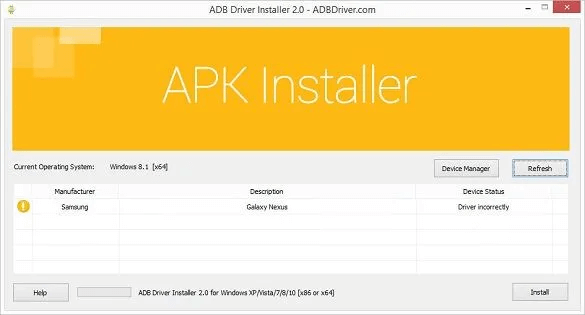
第 6 步:这将开始在您的 Windows PC 上安装 ADB 和 Fastboot 驱动程序。 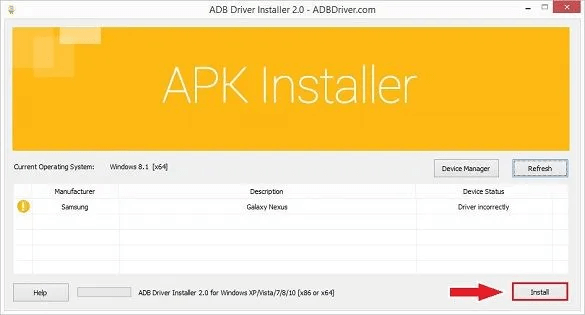
第 7 步:如果出现提示说 Windows 无法验证此驱动程序软件的发布者,则选择显示仍然安装此驱动程序软件的选项。 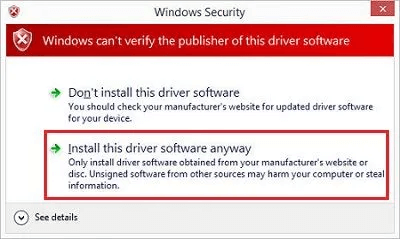
第 8 步:现在,等到通用 Android USB 驱动程序安装在您的计算机上。 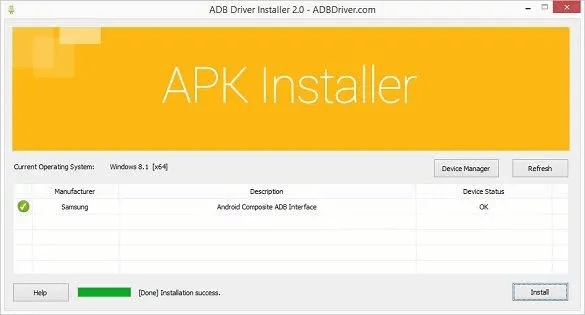
另请阅读: Windows 上未找到 ADB 接口驱动程序错误
方法 4:使用 SDK 平台工具更新 ADB 和 Fastboot 驱动程序
以下是如何通过 SDK 平台工具在 Windows 上执行 ADB & Fastboot 驱动程序下载。
步骤 1:在您的 PC 上下载 SDK 平台工具。
第 2 步:解压缩它的 zip 文件,然后,您将看到一个 Platform-tools 文件夹。
第 3 步:您也可以将此文件夹移动到易于访问的文件夹,例如 C:\adb。
第 4 步:在相应的文件夹中,右键单击任何空白区域,然后选择在此处打开命令窗口选项。 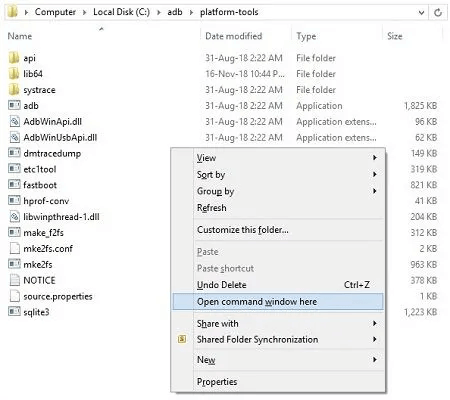
第 5 步:这将在 cmd 窗口中打开该文件夹。 在这里,您需要键入以下命令以确认 ADB 和 fastboot 驱动程序的安装。
亚行设备
步骤 6:按 Enter 键执行写入的命令。 
第 7 步:当您按下 Enter 键时,您将看到一个弹出窗口,上面写着“连接的设备列表”以及自发编号。 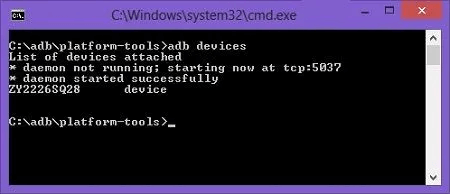
这将确认您的 Android 设备已通过 ADB 和 Fastboot 驱动程序成功连接到 Windows PC。
ADB & Fastboot 驱动程序下载和更新:完成
以上就是关于如何在 Windows 11 和 Windows 10 上轻松安装 ADB 和 fastboot 驱动程序的全部内容。我们希望这个驱动程序下载指南对您有用。 如果您对上述方法有任何困难或有任何疑问,请随时在下面发表评论。
请订阅我们的时事通讯以阅读更多故障排除提示、操作方法文章和驱动程序安装指南。 除此之外,您还可以在 Facebook、Twitter、Pinterest 和 Instagram 上关注我们。
